超详细小白三步装机版装win10的教程
- 分类:Win10 教程 回答于: 2021年10月23日 10:32:00
关于电脑系统大家应该也或多或少的知道一些,不过给电脑做系统大家可能就不是很熟悉了!所以今天小编来跟大家说的是超详细小白三步装机版装win10的步骤教程,大家一起来学习一下吧.
小白三步装机版:
1、首先我们下载小白软件后退出电脑上的安全软件,进入小白三步装机版软件,会默认推送最新的操作系统,直接选择立即重装即可。
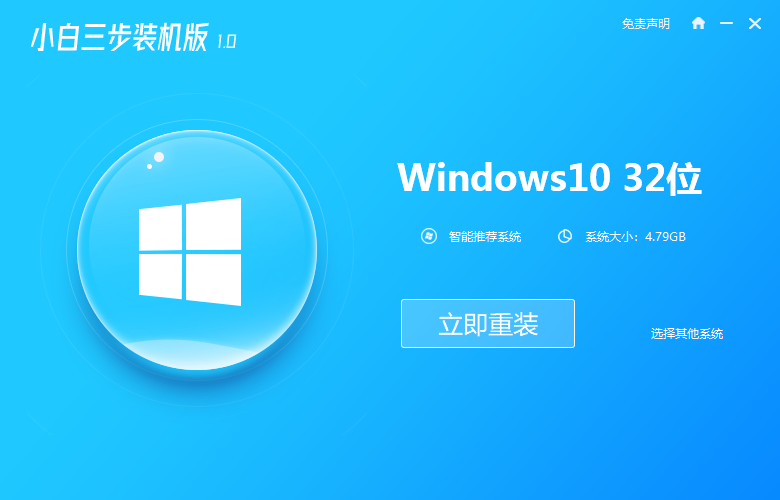
2、进入页面,软件开始帮助我们重装下载系统,这时只需要耐心等候。
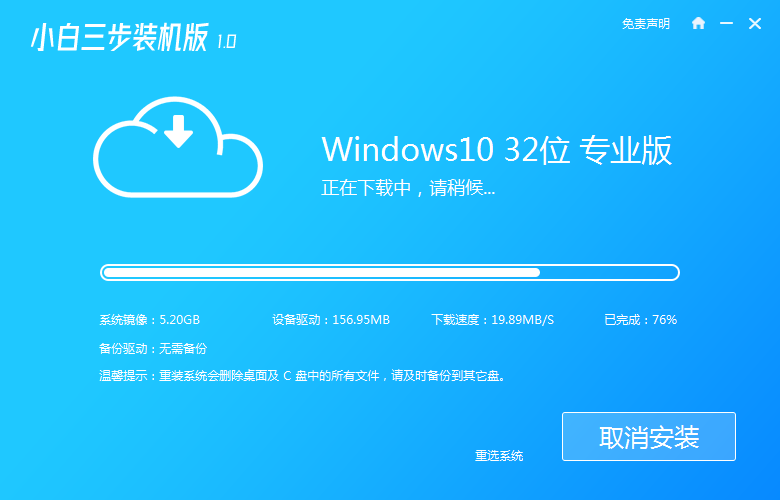
3、下载完成后,软件会自动帮助我们部署当前下载的系统,耐心等待一小会。

4、部署完成后,软件会提示我们重启电脑操作。
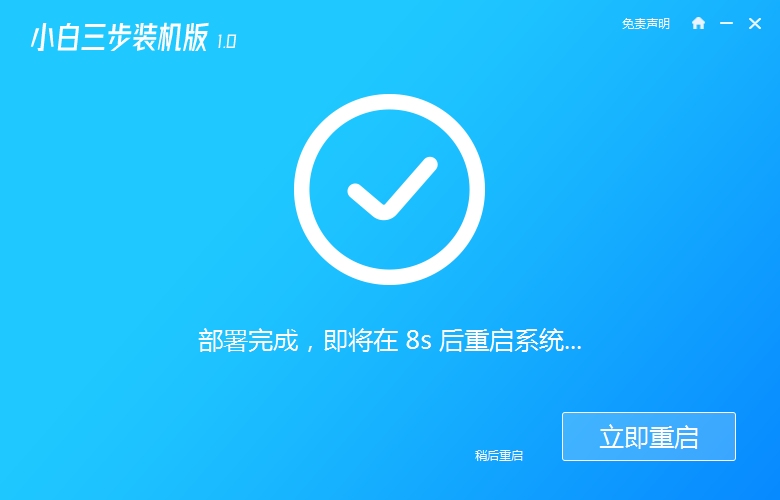
5、重启后,进入到启动项页面中选择 XiaoBai PE-MSDN Online Install Mode选项,按回车进入 Windows PE 系统。
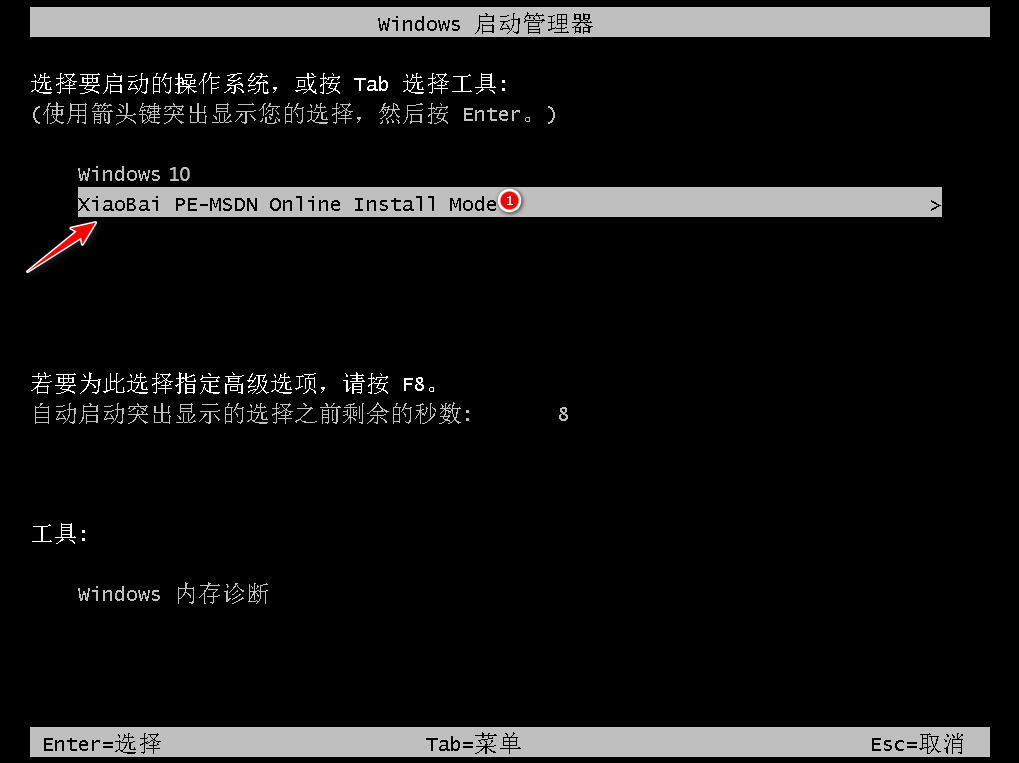
6、在PE系统中,软件会自动帮助我们进行重装系统操作,当重装完后直接重启电脑即可。
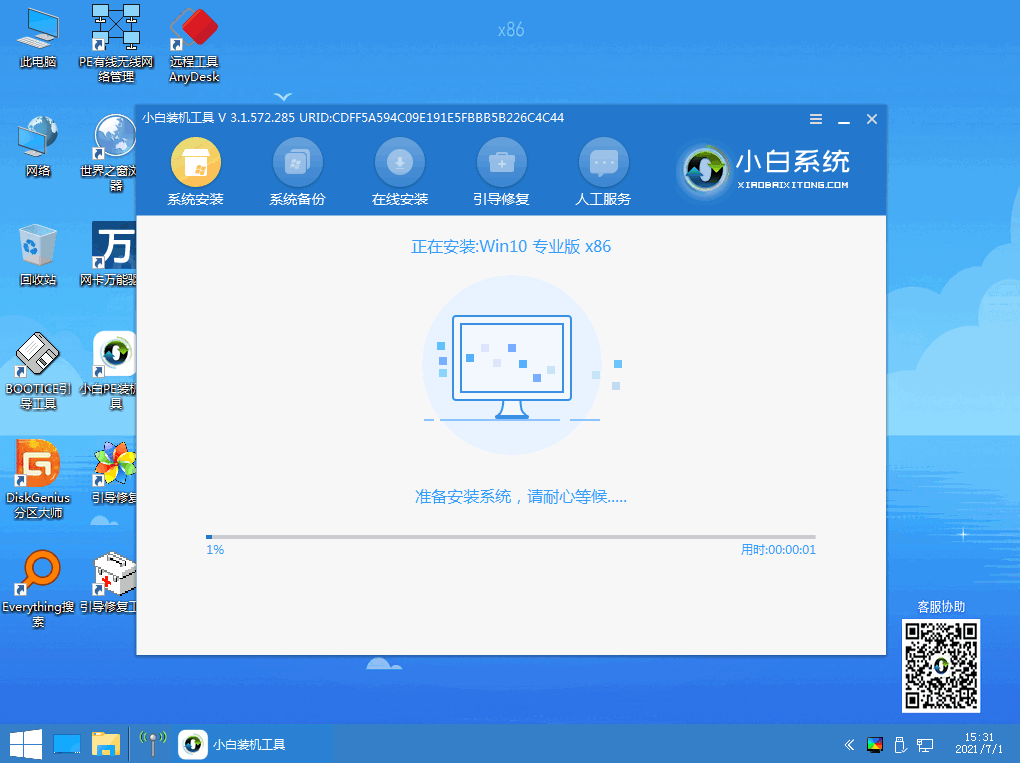
7、重启进入到选择操作系统页面时,我们选择 Windows 10 系统,然点击下一步进入该系统。
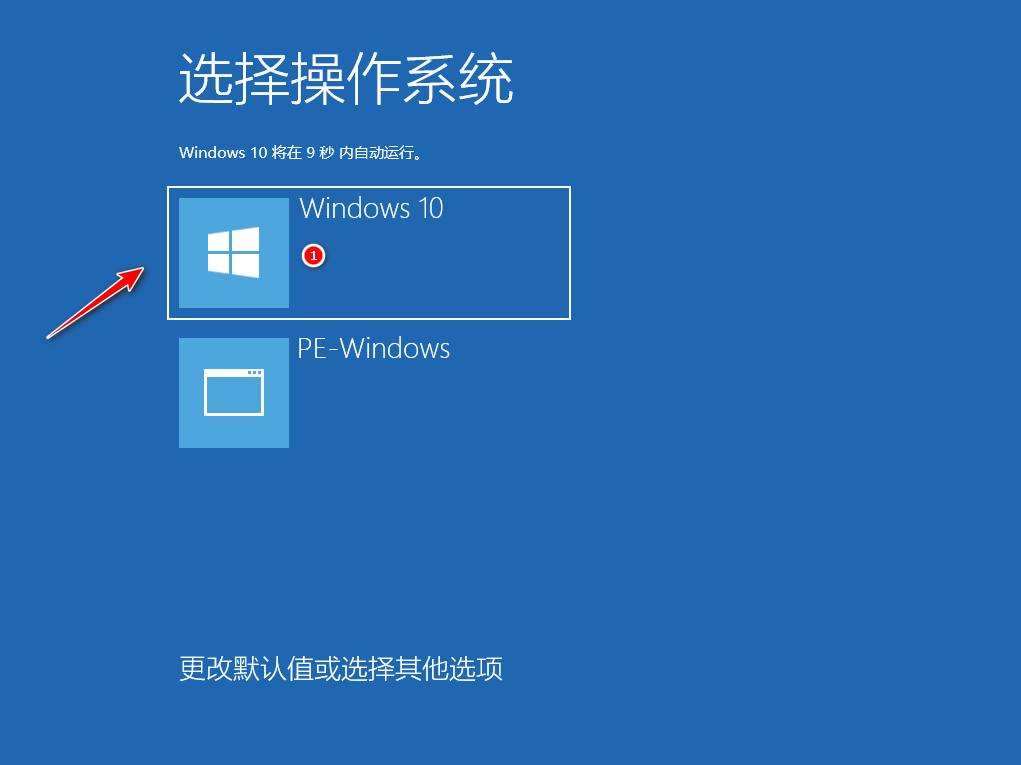
8、最后我们的 Windows 10 系统正常安装成功后,就能开始使用啦。

以上就是小白三步装机版重装win10的内容,希望可以帮助到大家。
 有用
26
有用
26


 小白系统
小白系统


 1000
1000 1000
1000 1000
1000 1000
1000 1000
1000 1000
1000 1000
1000 1000
1000 1000
1000 1000
1000猜您喜欢
- win10镜像下载的官网地址有哪些..2021/11/08
- win10系统字体模糊怎么办2020/03/07
- 小编教你如何使用3g无线网卡..2017/09/18
- 小白重装游戏版windows10系统教程..2021/12/25
- 详细介绍win10系统装机教程2020/05/09
- 简单详细的系统重装win10教程..2021/05/21
相关推荐
- win10鼠标不能拖动文件,小编教你win10..2018/09/06
- 笔记本只能uefi启动怎么安装系统win10..2022/05/30
- 笔记本电脑win10系统重装教程图解..2021/07/09
- 360系统重装大师win10安装教程..2022/05/01
- 小米笔记本 重装系统win10如何操作..2023/04/01
- 简述怎么重装系统win102023/03/27

















